xp系统重装的步骤
- 分类:教程 回答于: 2016年11月02日 00:00:00
大家都习惯了用光盘安装系统,但是现在的电脑很少有驱动盘了,那没有系统盘怎么重装系统呢?其实少了系统盘安装系统还是有好多的安装方法,其实在那么多的xp系统重装中最简单的是U盘安装系统了,最近就有人问小编关于xp系统重装的方法,小编就借着这次机会给大家介绍关于xp系统重装的步骤吧。
一、 Win xp系统安装前期准备:
1、 首先大家需要清楚自己要安装的系统是Win xp 位还是Win xp 位的。因为现在大家的内存基本都有4G,因此小编建议大家可以安装位win xp系统,从而能更好体验win xp系统运行效率。
2、 接着是需要下载相应的Win xp 位或者Win xp 位系统镜像。
3、 由于这里我们使用的是硬盘安装,所以大家需要确认自己电脑中是否有安装解压缩软件,比如WinRAR或好压之类的。
4、 需要进行安装电脑或笔记本等设备。
二、 雨林木风Win xp系统硬盘安装具体操作步骤:
1、 在windows xp之家下载的系统一般都是为ISO镜像格式。此时,我们需要对下载下来的Win xp系统镜像进行解压。鼠标右键点击镜像文件,在弹出的右键菜单栏选择“解压到win xp_Luobo_x86CJ_2016_03b29999”,这样,系统文件就会解压到当前系统镜像所在盘内。

xp系统重装的步骤图1
2、 当win xp镜像文件解压完成后,会生成一个相应的雨林木风win xp 位系统文件夹。
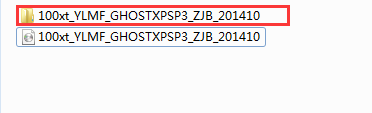
xp系统重装的步骤图2
3、 现在我们打开文件夹,找到里面的“硬盘安装”程序,点击即可安装。

xp系统重装的步骤图3
注:这里,我们也可以点击“AUTORUN”应用程序进行安装,如果你下载的镜像里面有这个程序。
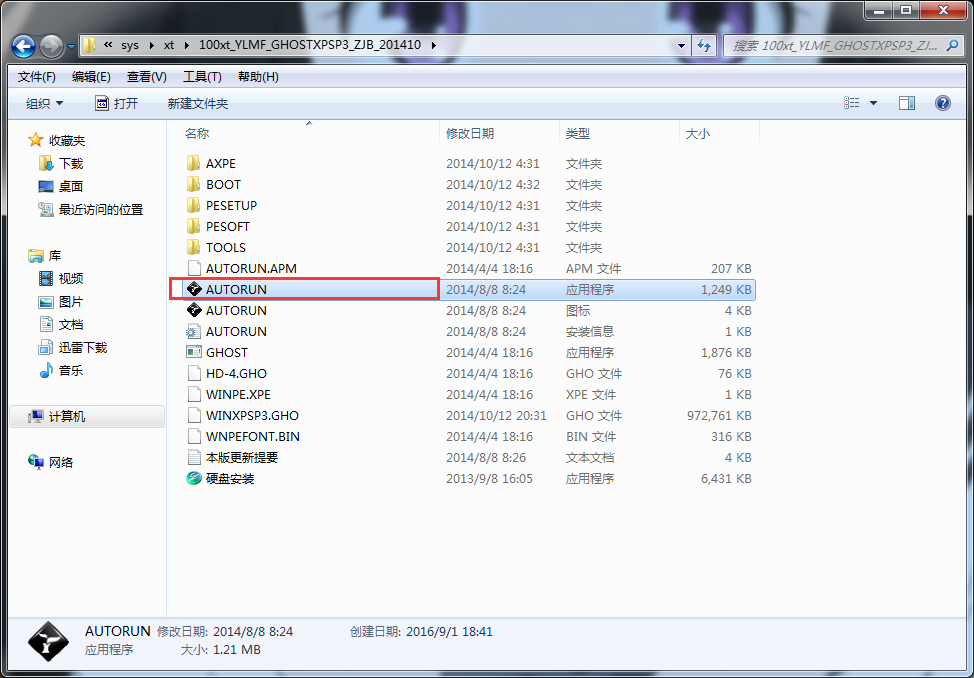
xp系统重装的步骤图4
点击“AUTORUN”,则会出现雨林木风win xp安装界面,大家选择“安装 Win xp SP1 装机版到C盘”即可。

xp系统重装的步骤图5
PS,如果你下载的不是都没有“硬盘安装”或“AUTORUN”,但是能看到“setup”应用程序,也是一样安装win xp系统的。
4、 对于以上的操作,点击后都是会出现一个“OneKey Ghost”窗口,查看GHO WIM ISO映像路径是否正确,一般在该窗口打开的过程中,会自动识别对应的GHO镜像文件,或者可以通过“打开”按钮来更改要安装的镜像文件→选择系统要存放的磁盘。接着确认下要安装(还原)雨林木风win xp 位系统的位置,点击确定。

xp系统重装的步骤图6
5、 然后在出现的提示界面上,选择“是”,那么就会立即开始计算机重启进行还原。如下图所示:
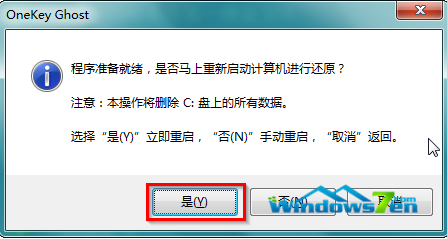
xp系统重装的步骤图7
6、 重启后,那么就会进入的是系统还原,大家能看通过查看还原进度条来查看还原进度。
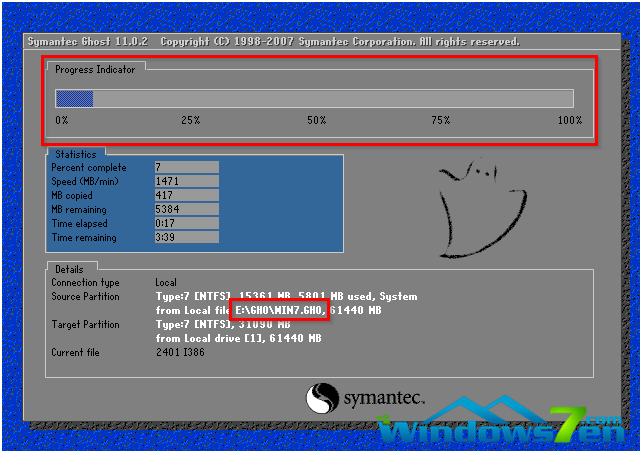
xp系统重装的步骤图8
7、 当进度条跑到100%,还原完成后,那么系统就会自动进入全自动安装了。这时就期待下我们的雨林木风win xp装机版快速安装好吧。

xp系统重装的步骤图9
8、 这个雨林木风win xp系统在安装过程中,程序会自动安装识别的,大家不要再担心不知要去哪里找相应的硬件驱动了。

xp系统重装的步骤图10
9、 最终安装好的雨林木风win xp ghost系统画面如下:

xp系统重装的步骤图11
关于xp系统重装的步骤到这里就全部结束了,大家还喜欢小编为大家介绍的xp系统重装的步骤吗?喜欢就赶紧收藏起来吧,好了如果大家想了解更多的资讯敬请关注小白官网吧,大家要学习电脑重装系统的步骤起来哦。
 有用
40
有用
40


 小白系统
小白系统


 1000
1000 1000
1000 1000
1000 1000
1000 1000
1000 1000
1000 1000
1000 1000
1000 1000
1000 1000
1000猜您喜欢
- 电子版照片制作指南2024/04/13
- win7系统自检功能2015/07/06
- 虚拟视频:创意与现实的完美融合..2023/12/22
- 电脑小白怎么选电脑配置2023/04/12
- 台式电脑重装系统怎么操作图片详解步..2024/08/14
- 小鱼系统重装大师使用方法..2017/02/27
相关推荐
- 旧笔记本怎么自己重装系统图文教程..2021/03/26
- 苹果键盘:提升打字体验的最佳选择!..2023/11/07
- 【qq截图快捷键】使用技巧大揭秘!..2023/12/29
- 最快捷windows8一键重装系统步骤..2016/11/03
- 软件商店下载,畅享海量应用资源..2024/02/06
- ps中的px是什么意思2021/11/29




















 关注微信公众号
关注微信公众号





